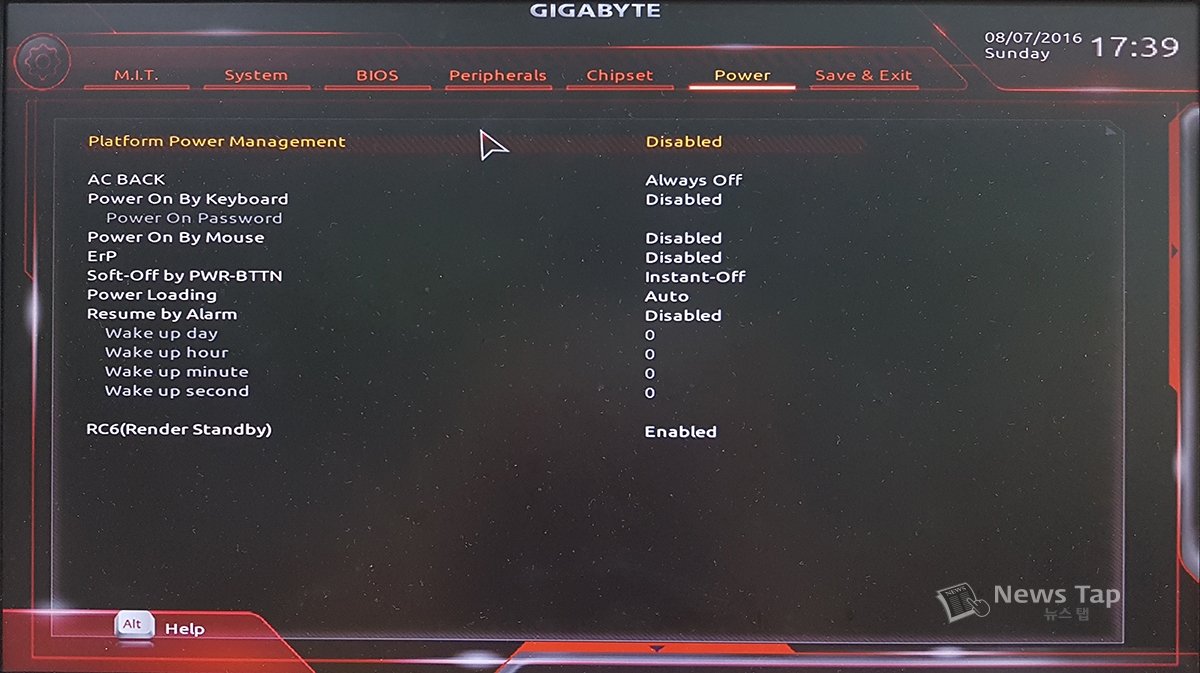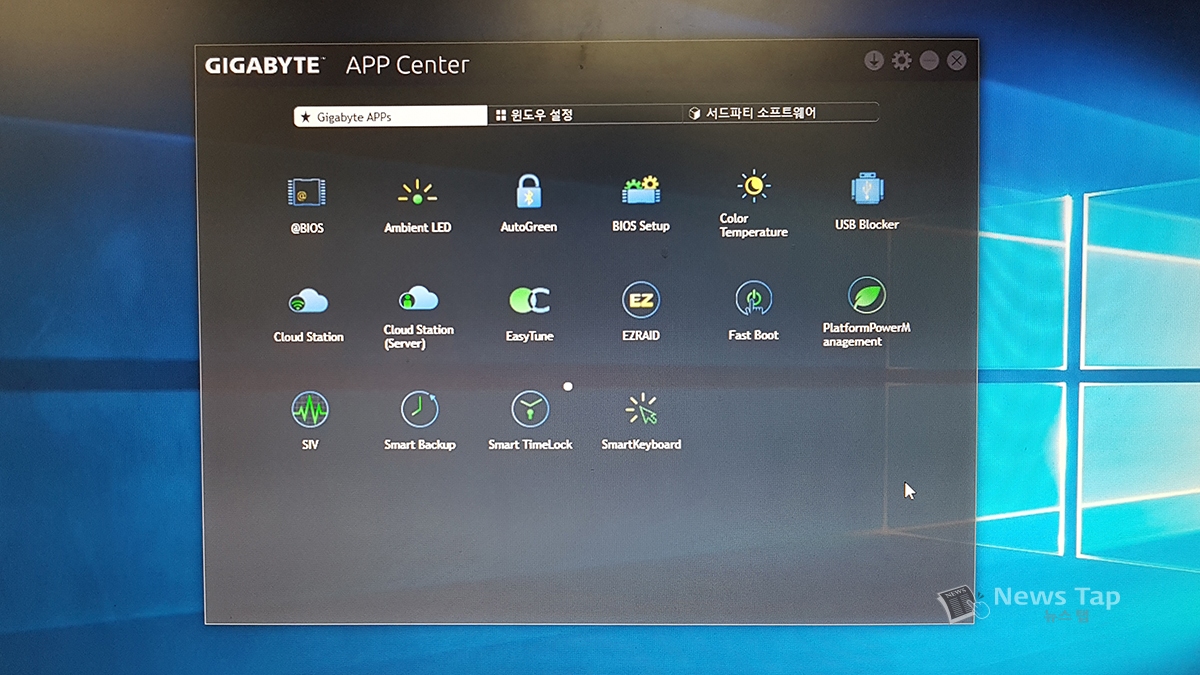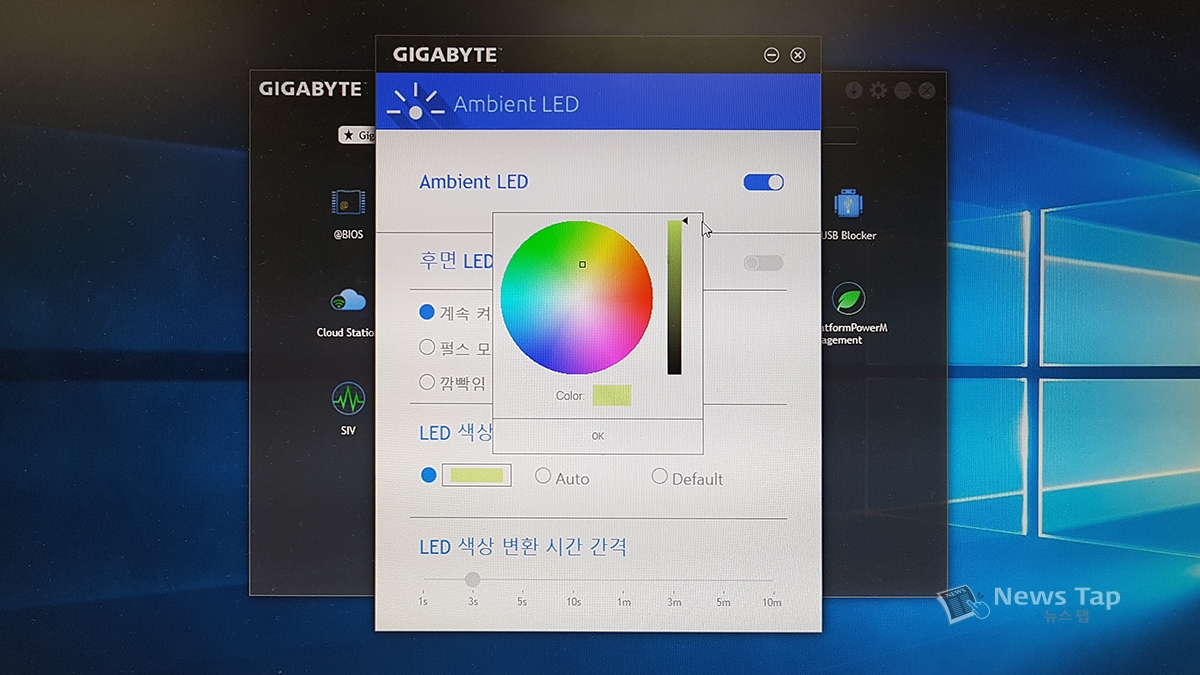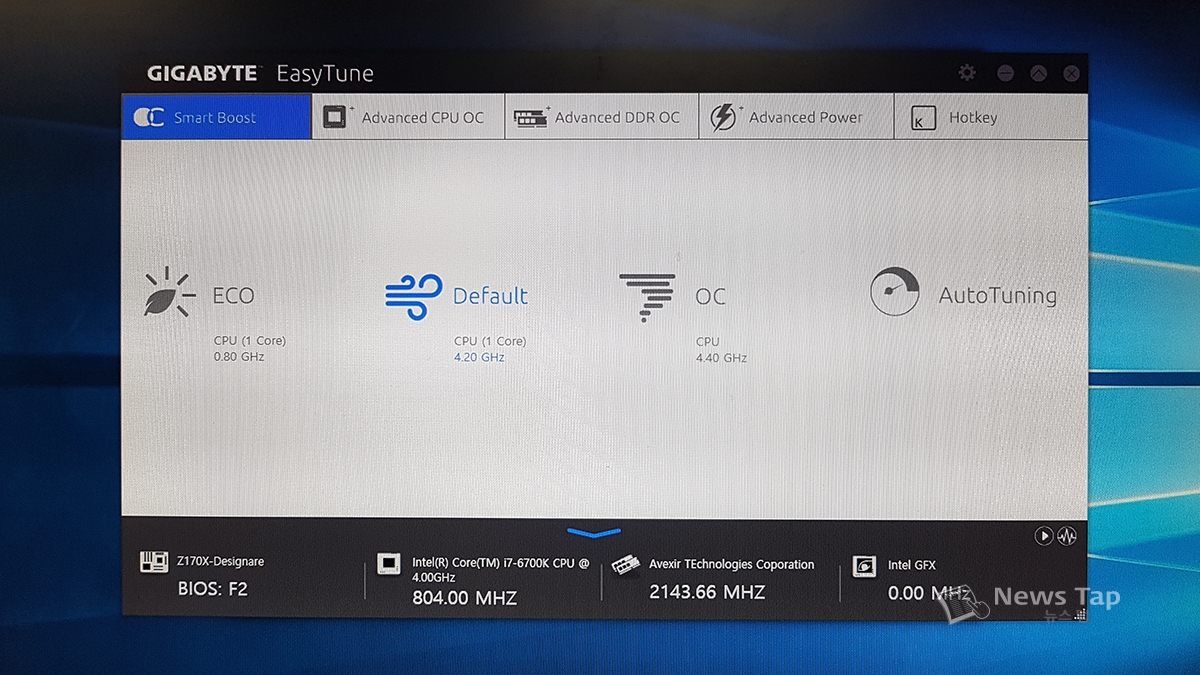철저하게 ‘계획된’ 메인보드 '기가바이트 Z170X-Designare'
|
과거에는 일반 소비자를 위한 데스크톱 PC, 전문가를 위한 워크스테이션 PC 등 용도에 따라 세분화되어 있었다. 현재는 성능이나 기능 등 여러 측면에서 상향평준화가 이뤄져 용도에 따른 구분이 모호해진 것이 사실이다. 당장 CPU만 보더라도 코어 프로세서나 제온 프로세서 모두 구조적으로 큰 차이가 없는 것은 PC 좀 아는 사람들이라면 알고 있는 사실 중 하나다. 일부는 한 발 더 나아가 가격적인 매력을 찾아 제온 프로세서를 구매해 일반 메인보드에 장착하기도 한다. 요즘 PC는 여러 분야를 통합하면서도 소비자 선택의 폭을 넓혀 운영하는 분위기로 흘러가고 있다. 보급형 메인보드에도 게이밍 환경에 적합한 기능을 모아 구성하거나, 화려하게 꾸미는 튜닝 시장과 게이밍 기능을 통합해 선보이기도 한다. 굵직한 라인업(소품종) 구성보다 다양한 PC 시장을 흡수하기 위한 다품종 전략을 취하고 있는 셈이다.
지금 소개할 기가바이트 메인보드, GA-Z170X-데시그나레(Designare) 역시 한 시장에 특화된 것이 아닌 주 겨냥 시장을 두면서도 여러 소비자를 흡수하는 것이 목적인 ‘가지치기’ 라인업 중 하나다. 이름에서 알 수 있듯 디자이너를 겨낭하고 있는데, Designare는 라틴어로 ‘표현하다, 성취하다’라는 뜻을 품고 있다. 디자인은 그냥 나오는 것이 아닌 철저하게 계획되고 표현해 얻는 결과라는 의미일 것이다.
탄탄하고 화려하게 구성한 Z170X 칩셋 메인보드
메인보드의 핵심 중 하나인 전원부를 먼저 살펴보자. CPU와 내장 그래픽 등에 안정적인 전원을 공급하기 위해 구성하는 전원부는 총 11페이즈다. 기가바이트는 여기에 하이브리드 파워팩이라는 이름의 디지털 전원부를 적용했다. 전원부가 많을수록 무조건 좋은 것은 아니지만 세분화된 상태에서 조금 더 나은 전력 공급 환경을 제공한다는 부분은 긍정적이다.
프로세서는 LGA 1151 소켓규격에 대응하는 모든 인텔 프로세서라면 가능하다. 셀러론, 펜티엄, 코어 프로세서 모두 호환된다. 여기에 Z170 칩셋은 코어 i5와 i7에 있는 K 프로세서의 오버클럭 기능을 지원한다. 이 부분에 대한 관심이 있으면 자유롭게 잠재력을 끌어올려 성능을 더 높이는 게 가능하다.
메인보드에는 기본적으로 4개의 DDR4 메모리 슬롯을 제공한다. 듀얼채널 구성을 지원하고 있으며, 8GB 모듈을 가지고 모든 메모리 슬롯을 채우면 최대 32GB(8GB x 4)까지 구성된다. 현재 가격이 높아 부담스러운 면이 없지 않지만, 16GB 모듈을 활용하면 최대 64GB(16GB x 4)까지 인식된다.
PCI-Express 슬롯은 총 6개. 자세히 보면 PCI-Express x16 3개, x1 3개다. 흔히 x1 슬롯이 아래에 배치되면 그래픽카드 탑재에 따라 해당 슬롯을 사용하지 못하는 문제가 생긴다. 이런 점을 고려해 Z170X-Designare는 PCI-Express x16 슬롯을 위에 x1 슬롯을 아래에 배치하면서 그래픽카드 활용에 따른 확장카드 호환성을 높였다.
하드디스크, SSD, 광학 드라이브 연결을 위한 SATA 인터페이스는 6개가 제공된다. 4개는 ㄱ형으로 설계해 케이블 탈부착이 쉽게 만들었다. 이 자리는 SATA-Express에도 대응한다. SATA-Express는 SATA 단자 2개와 별도 단자를 한 쌍으로 묶어 쓰는 고속 인터페이스다. 두 개의 SATA 인터페이스를 사용하기에 더 높은 대역으로 저장장치를 쓸 수 있다. 대신 SATA 단자를 2개 써야 한다.
가장 위에 있는 PCI-Express x1 슬롯 상단에 M.2 슬롯이 제공된다. 이 자리에 SSD를 장착할 수 있다. M.2는 현재 PCI-Express 대역을 활용해 최대 32Gbps, 초당 4GB에 달하는 데이터 전송이 가능해졌다. SATA 인터페이스는 6Gbps의 대역을 제공하는데, 이는 초당 750MB로 일반 환경에서는 빠르지만 전문영역이나 고사양 게임을 즐길 때에는 한계가 따를 수 있다. 장치는 2242/2260/2280/22110 등 모든 규격을 지원한다.
최신 입출력 단자를 갖춘 후면부도 주목할 부분 중 하나다. 먼저 PS/2 규격 키보드/마우스 콤보 단자가 탑재됐다. 이 위에는 USB 2.0 단자 2개를 달아 USB 방식의 키보드 또는 마우스 그 외 장치를 연결하도록 지원한다. 그 옆으로는 USB 3.0 단자 4개와 함께 USB 3.1 규격의 C타입 단자도 2개 제공된다. USB 3.0 단자는 부족할 경우, 내부 헤더를 통해 추가할 수 있다.
오디오는 리얼텍 ALC 1150 HD 코덱으로 단순해 보이지만 성능을 높이기 위해 기가바이트는 별도의 장치를 탑재했다. 여기에는 별도의 오디오 헤드폰 앰프, 기판 독립 디자인 등이 포함된다. 캐패시터도 일부 오디오에 맞춘 것으로 탑재해 놓았다. 또한 멀티 컬러 LED 트레이스 패스 디자인으로 멋도 제공한다.
이 메인보드 역시 사용자가 한글 메뉴를 선택하도록 지원한다. 시스템에서 별도 설정하거나, 윈도 운영체제 설치 후 패키지 내에 제공되는 소프트웨어를 설치해 바이오스 메뉴 한글화를 선택하는 방식으로 운영한다. 기가바이트는 여기에 듀얼 바이오스 기술을 접목해 안정성을 높였다. 이 기술은 바이오스 롬을 두 개 넣어 하나에 문제가 발생할 경우, 즉시 백업 바이오스로 복원하는 것을 기본으로 한다. 일부 메인보드는 바이오스가 하나이기에 문제가 생기면 PC를 쓸 수 없다. 이를 막기 위한 보험 같은 존재가 이것이다.
바이오스보다 운영체제 상에서 쓰는 기가바이트 앱 센터(APP Center)는 더 많은 기능과 설정이 가능하다. 기본적으로 바이오스 설정부터 메인보드 LED 색상 조절, 모니터의 청색광(블루라이트) 조절 기능과 간단 오버클럭 설정, 여러 하드디스크를 하나로 묶어 성능 또는 안정성을 높이는 레이드(RAID), 절전 관리 모드 등 총 16개 메뉴가 제공된다. 기가바이트 앱 센터 외에도 상단에는 윈도 제어판 기능 일부와 외부 소프트웨어 제어 기능도 함께 마련되어 있다. 메인보드 자체 기능부터 운영체제, 외부 소프트웨어 설정까지 논스톱으로 해결 가능하다는 점이 장점으로 부각된다.
먼저 눈 여겨 볼 부분은 앰비언트(Ambient) LED다. 기가바이트 Z170X-Designare는 여기저기 LED를 달아 튜닝효과를 노렸다. 사용자는 메인보드 기판 및 기판 하단에 배치된 LED 색상을 취향에 맞춰 조절할 수 있다. 색상 몇 가지를 제한적으로 선택하는 게 아니라, 팔레트로 제공된다는 점이 특징. 사용자가 색상을 선택하면 즉시 메인보드에 반영되는 부분도 특징이다.
색상 외에도 효과까지 줄 수 있다. 앰비언트 LED 메뉴에서 계속 켜진다거나 물결치듯 색상이 흐르는 효과 또는 반짝이는 효과까지 적용된다. 색상도 사용자 임의 설정과 자동, 기본 색상 등을 선택할 수 있으며, 변환 시간도 1초부터 최대 10분까지 설정 가능하다. 메인보드의 LED만으로도 충분하지만 이를 극대화 하고 싶다면 주변기기도 LED 조절이 가능한 제품을 선택하는 것이 좋다. 램(RAM)이나 쿨러, 그래픽카드 등이 대표적인 부품이다. 그 외 LED가 탑재된 수냉 시스템을 조립하는 것도 외관 튜닝효과를 높이는 방법 중 하나다.
이지튠(EasyTune) 기능은 오버클럭을 간단하게 또는 세부적으로 지원하는 소프트웨어다. 말 그대로 초보자라면 간단한 클릭으로 성능을 높일 수 있으며, 전문가라면 전압이나 배수 등을 조작해 CPU 한계를 알아가도록 지원한다. 이를 위해 스마트 부스트, 고급 CPU와 메모리 오버클럭, 전력 설정 등을 지원한다. 설정을 간단히 불러오는 단축키도 이지튠 내에서 제공된다.
오버클럭은 민감한 작업이어서 세분화된 설정이 제공된다. 전압이나 배수, 버스 속도(BLCK) 등도 세밀하게 조절하도록 만든다. 기가바이트는 세밀한 설정과 효과를 내기 위해 전용 튜닝 칩인 Turbo B-Clock을 달았다. 이 칩은 BLCK를 90~200MHz까지 세밀하게 조절하도록 지원한다. 하나하나 설정하는 것이 번거롭겠지만 결국 오버클럭은 시간과의 싸움이기 때문에 전용 오버클럭 칩을 제공하는 부분은 긍적적인 요소다.
기가바이트 GA-Z170X-Designare는 이 오묘한 영역 사이를 줄타기한다. 탄탄한 기본기를 추구하는 사람이나 워크스테이션급 구성을 꿈꾸는 사람도 어느 정도 만족시킬 구성을 제공한다. 최신 인터페이스는 물론이거니와 전문 연산이 가능한 그래픽카드를 지원하고 있어서다. 이름에서 알 수 있듯, 디자인 종사자라면 매력을 느낄 메인보드다. 인터넷 최저가는 29만 9,000원 정도, 일반적인 가격은 31만 원대 이상에 구매 가능하다. 메인보드의 확장성과 안정성을 위한 기술을 모두 고려하면 수긍이 되는 가격이지만 이에 대한 가치판단은 소비자가 직접 하는 것이 바람직하다. 확실한 부분은 확장성과 안정성을 위해 이뤄진 투자가 PC 사용자들에게 이득을 줄 것이라는 점이다. 메인보드 선택 시 이를 잘 따져보자, |
||||||||||||||||||||||||||||||||||||||||||||||||||||||||||||||||||||||||||||||||||||||||||||||||||||||||||||||||||||||||||
| <저작권자 © 뉴스탭 무단전재 및 재배포금지> | ||||||||||||||||||||||||||||||||||||||||||||||||||||||||||||||||||||||||||||||||||||||||||||||||||||||||||||||||||||||||||
- 2016-10-07 15:27 제휴 리뷰 > 오직 NAS를 위한 10테라 HDD “씨게이트 아이언울프 10TB’ *1
- 2016-10-07 15:26 나눔 게시판 > 좀비 SSD가 진화했다 'MICRON Crucial MX300 750GB' *1
- 2016-10-07 15:20 제휴 리뷰 > 은밀하게 세련되게 와이파이존 구축 ‘ipTIME Ring’ *1
- 2016-10-07 15:19 제휴 리뷰 > 새 시대 여는 선봉장 '갤럭시 GALAX GTX1060 EXOC 6GB G天命' *1
- 2016-10-07 15:19 제휴 리뷰 > 최고의 PC를 위한 조력자 'ASUS X99-A II' *1
-
 리뷰 글 잘 봤습니다^^
리뷰 글 잘 봤습니다^^